React Native 中文文档 - 警告框 ( Alert )
我们先来看看 React Native 中的警告框长啥样
| iOS | Android |
|---|---|
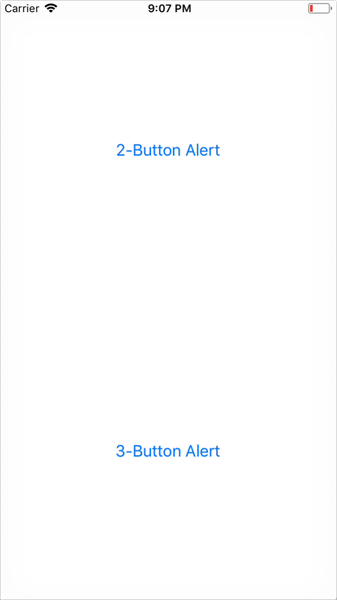 |
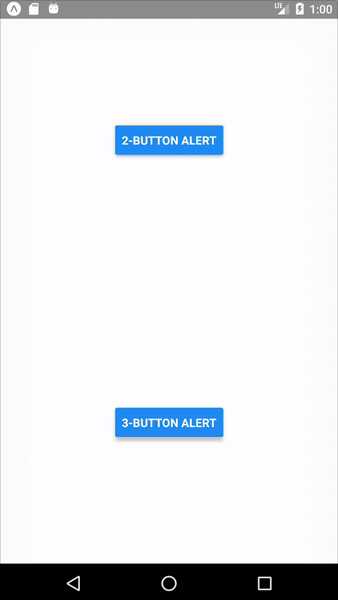 |
从上面的图中可以看出,React Native 中的警告框是一个 模态 弹出框,会覆盖在其它 UI 的上面,并且由以下四部分组成
- 全屏的 半透明的黑色 背景
- 一个标题
- 一段描述文字 ( 可选 )
- 一系列按钮 ( 可选 )
默认情况下,警告框 ( Alert )一定会有,且只有一个 OK 按钮,点击 OK 按钮就会关闭 警示框
我同时还可以定制 按钮,提供一系列其它按钮,点击(触摸)了这些按钮就会触发这些按钮上的 onPress 属性提供的回调函数并且关闭 警示框
也就是说,不管是系统提供的默认 OK 按钮,还是我们定制的其它按钮,都会关闭 警示框。
这个警示框在 iOS 和 Android 中都是可以用的,只是显示样式不同而已。
注意
警示框 ( Alert )是一个静态的弹出框,这个静态的意思呢,就是不能做其它的定制,比如添加一个输入框等。
如果要实现 HTML 中的 promt 这种功能,则可以使用 Modal 自己定制一个
官方文档说如果要实现可输入信息的警示框,可以使用
AlertIOS。但我认为,最好不要使用
AlertIOS,因为这仅仅能在iOS平台使用,这就违背了我们write once,run iOS and Android的理念
导入模块
import {Alert } from 'react-native'
语法
因为按钮是可选的,所以 Alert 的语法有以下几种格式
-
只有标题,同时会显示一个 OK 按钮
Alert.alert('这是标题')
-
只有默认 OK 按钮的警示框,也就是只要设置 标题 和 描述 即可
Alert.alert('这是标题','这是描述文字') -
同时添加, OK 和 CANCEL 按钮
Alert.alert( '这是标题', '这是描述', [ {text: 'Cancel', onPress: () => console.log('Cancel Pressed'), style: 'cancel'}, {text: 'OK', onPress: () => console.log('OK Pressed')}, ] )这里有两点要注意:
- 按钮的声明顺序显示时会从左往右显示,也就是按照上面的声明,
OK会显示在右边 - 一旦声明了自己的按钮,那么默认的
OK按钮就不会自动添加了,需要我们主动声明
- 按钮的声明顺序显示时会从左往右显示,也就是按照上面的声明,
-
额外添加一个自定义的按钮
Alert.alert( '这是标题', '这是描述', [ {text: '这是自定义按钮', onPress: () => console.log('Ask me later pressed')}, {text: 'Cancel', onPress: () => console.log('Cancel Pressed'), style: 'cancel'}, {text: 'OK', onPress: () => console.log('OK Pressed')}, ] )
按钮的声明语法
Alert 的每一个按钮都是一个对象,至少应该包含 text 和 onPress 两个属性,和可选的 style 属性
| 属性 | 是否必填 | 说明 |
|---|---|---|
| text | 是 | 按钮上要显示的文字 |
| onPress | 是 | 按钮点击要执行的回调函数 |
| style | 否 | 按钮类型 |
范例
-
只有默认 OK 按钮的警示框
Alert.alert('这是标题','这是描述文字') -
显示 OK 和 CANCEL 按钮
Alert.alert( '这是标题', '这是描述', [ {text: 'Cancel', onPress: () => console.log('Cancel Pressed'), style: 'cancel'}, {text: 'OK', onPress: () => console.log('OK Pressed')}, ] ) -
额外添加一个自定义的按钮
Alert.alert( '这是标题', '这是描述', [ {text: '这是自定义按钮', onPress: () => console.log('Ask me later pressed')}, {text: 'Cancel', onPress: () => console.log('Cancel Pressed'), style: 'cancel'}, {text: 'OK', onPress: () => console.log('OK Pressed')}, ] )
定制按钮
iOS
iOS 平台上我们可以定制和添加任意数量的按钮,大家从上图中可以看到,当多余两个按钮时,所有的按钮会 竖直 排列
但我们建议不要设置太多,毕竟屏幕高度有限。
另一方面,所有添加的按钮,提供了三种类型可供选择,不过只能选择其一
'default''cancel''destructive'
例如下面的代码,Cancel 按钮的类型为 cancel 的自定义
Alert.alert(
'这是标题',
'这是描述',
[
{text: '这是自定义按钮', onPress: () => console.log('Ask me later pressed')},
{text: 'Cancel', onPress: () => console.log('Cancel Pressed'), style: 'cancel'},
{text: 'OK', onPress: () => console.log('OK Pressed')},
]
)
那么,这三种按钮有啥区别呢?
答案就是 颜色 的区别,废话不多说,直接看代码吧
xx
如果你想要了解 iOS 平台上 Alert 的更多细节,可以参考 AlertIOS ,毕竟 Alert 的底层实现就是 AlertIOS
Android
在 Android 平台上,需要注意的是,最多只能存在 三 个按钮。我们可以从上图中看到,即使是 三个 按钮,Android 仍然是横排显示。
Android 平台上的所有按钮,同 iOS 一样,也可以有三种类型可通选择,它们分别是
neutral平常态negative消极态positive积极态
这个分类,怎么说呢,其实和 iOS 平台的三种类型是一一对应的,对照表如下
| iOS | Android |
|---|---|
| neutral | cancel |
| positive | default |
| negative | destructive |
这个表有毒,哪里看都不正常,诶
Android 上的 Alert 按钮类型,是不可以定制的,而是系统根据按钮的数量自动设置的,设置规则如下
- 如果只有一个按钮,那么这个按钮就是的类型就是
'positive',比如'OK' - 如果有两个按钮,那么这两个按钮的类型就是
'negative'和'positive',例如'Cancel'和'OK' - 如果有三个按钮,那么这三个按钮的类型就是
'neutral','negative','positive',例如'Later','Cancel','OK'
另外需要注意的是,这个按钮的类型是根据它们的声明顺序来设定的,按钮的顺序是从 左往右
Android 平台上的 Alert 还有另一个特征,如果 点击 或者 触摸 了按钮之外的 半透明黑色背景,那么会默认关闭 Alert。
那么要如何取消这个特征呢,有两种方案:
- 第一种方案是在第四个参数中设置
onDismiss这个属性为一个空函数,比如设置为{ onDismiss: () => {} } - 第二种方案是在第四个参数中设置
cancelable这个属性为false,比如设置为{ cancelable: false }
综上所述,一个常见的 Alert 警示框的代码如下,这段代码能够在 iOS 和 Android 平台上都正常运行
Alert.alert( '这是警示框标题', '这是警示框描述', [ {text: '自定义按钮', onPress: () => console.log('Ask me later pressed')}, { text: '取消', onPress: () => console.log('Cancel Pressed'), style: 'cancel', }, {text: '确定', onPress: () => console.log('OK Pressed')}, ], {cancelable: false}, );
方法
Alert 模块只提供了一个方法,就是 alert() 方法
| 方法 | 说明 |
|---|---|
alert |
显示一个警示框 |